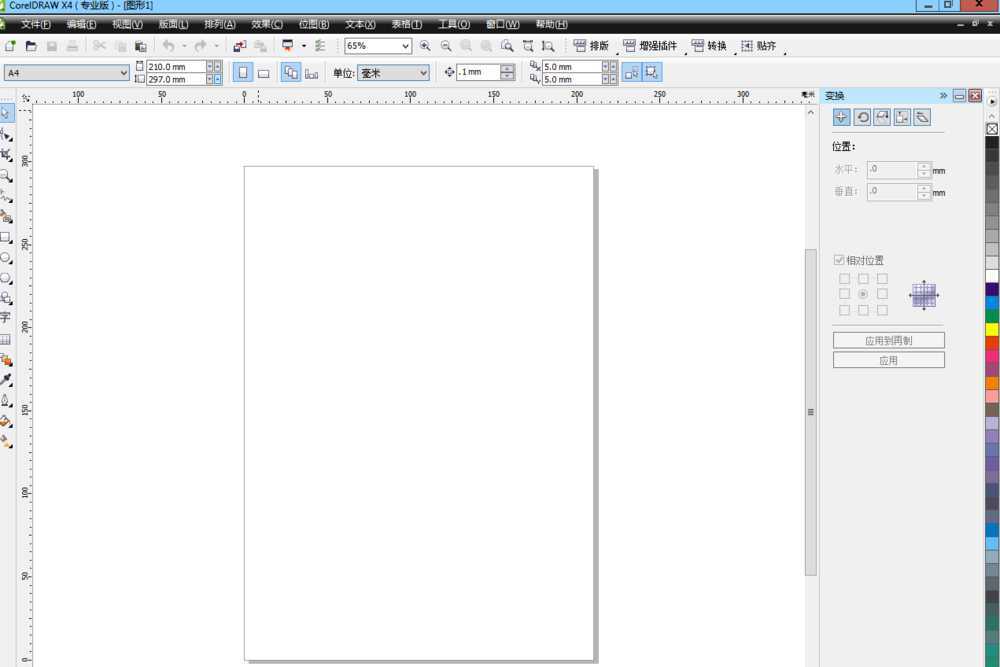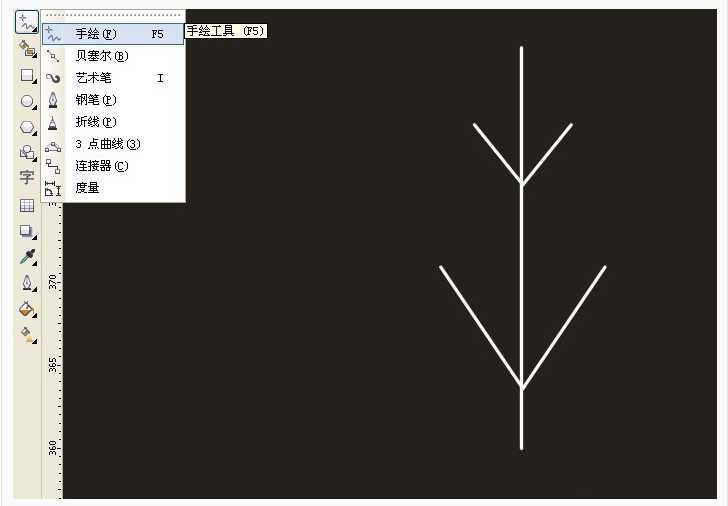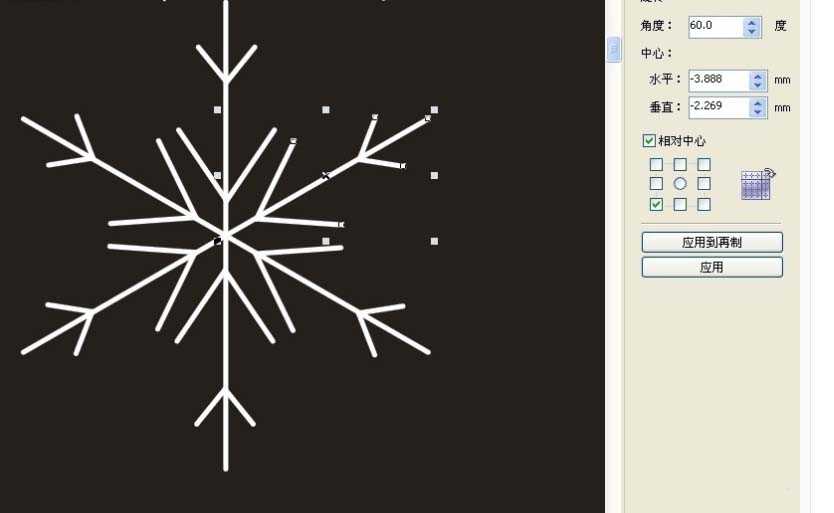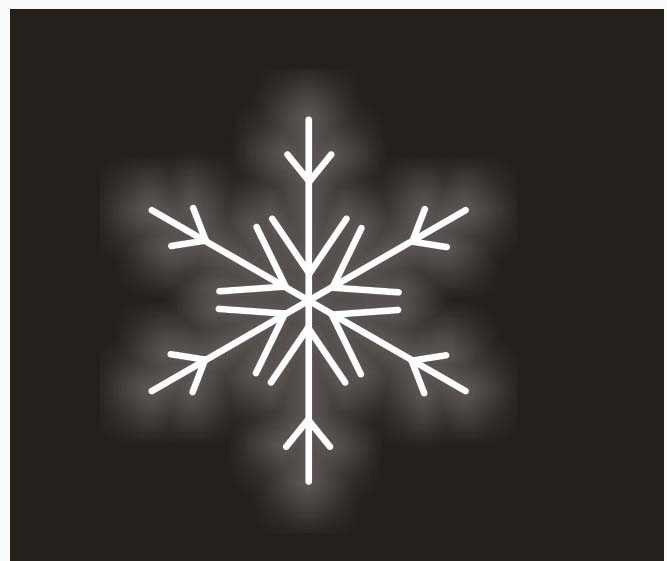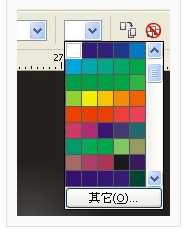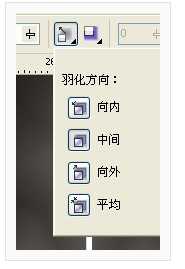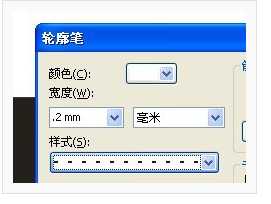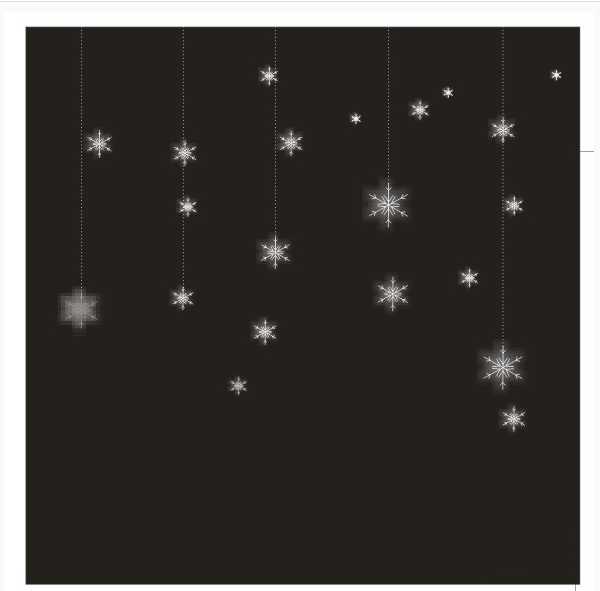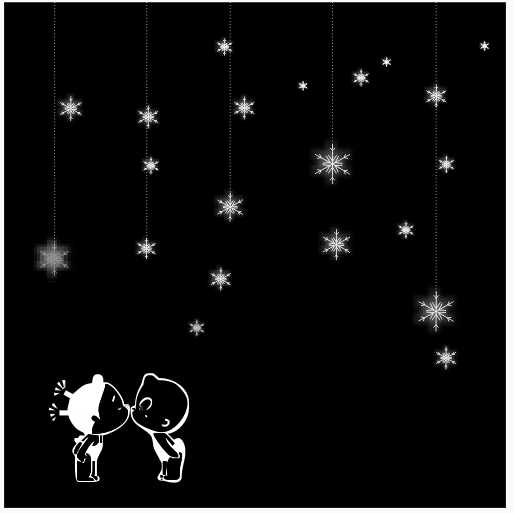DDR爱好者之家 Design By 杰米
CDR中想要画雪花,该怎么画雪花呢?下面我们就来看看详细的教程。
- 软件名称:
- CorelDRAW Graphics Suite 2017 简体中文特别版 64位
- 软件大小:
- 695MB
- 更新时间:
- 2018-03-22立即下载
1、打开软件
2、画一个矩形(只要方便看看白色就可以)我是填的黑色:用绘线条的工具画出下面白色的线条,我用的是手绘(如图):
3、按alt+f8设制数值如下图 (点 应用到再制 五下)雪花样子就出来了。
4、全选雪花ctrl+g群组,添加阴影选择 中等辉光,羽化方向:中间,阴影颜色:白色,数值设置,设置完成如图:
5、选择轮廓笔画一条垂直的白色虚线。
6、排列你想要的位置:可以复制一些雪花改变些大小,把部分填成灰色,会有点远近的效果。
7、加上一个图片效果更好。
以上就是cdr画雪花的教程,希望大家喜欢,请继续关注。
相关推荐:
cdr怎么绘制简洁的雪花矢量图?
cdr怎么给图片添加雨雪雾的效果?
Coreldraw怎么设计带有可爱雪人的圣诞贺卡?
DDR爱好者之家 Design By 杰米
广告合作:本站广告合作请联系QQ:858582 申请时备注:广告合作(否则不回)
免责声明:本站资源来自互联网收集,仅供用于学习和交流,请遵循相关法律法规,本站一切资源不代表本站立场,如有侵权、后门、不妥请联系本站删除!
免责声明:本站资源来自互联网收集,仅供用于学习和交流,请遵循相关法律法规,本站一切资源不代表本站立场,如有侵权、后门、不妥请联系本站删除!
DDR爱好者之家 Design By 杰米
暂无评论...
更新日志
2025年01月10日
2025年01月10日
- 小骆驼-《草原狼2(蓝光CD)》[原抓WAV+CUE]
- 群星《欢迎来到我身边 电影原声专辑》[320K/MP3][105.02MB]
- 群星《欢迎来到我身边 电影原声专辑》[FLAC/分轨][480.9MB]
- 雷婷《梦里蓝天HQⅡ》 2023头版限量编号低速原抓[WAV+CUE][463M]
- 群星《2024好听新歌42》AI调整音效【WAV分轨】
- 王思雨-《思念陪着鸿雁飞》WAV
- 王思雨《喜马拉雅HQ》头版限量编号[WAV+CUE]
- 李健《无时无刻》[WAV+CUE][590M]
- 陈奕迅《酝酿》[WAV分轨][502M]
- 卓依婷《化蝶》2CD[WAV+CUE][1.1G]
- 群星《吉他王(黑胶CD)》[WAV+CUE]
- 齐秦《穿乐(穿越)》[WAV+CUE]
- 发烧珍品《数位CD音响测试-动向效果(九)》【WAV+CUE】
- 邝美云《邝美云精装歌集》[DSF][1.6G]
- 吕方《爱一回伤一回》[WAV+CUE][454M]